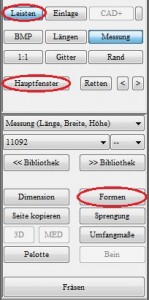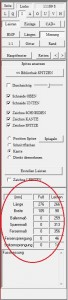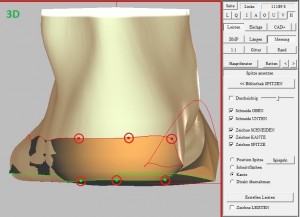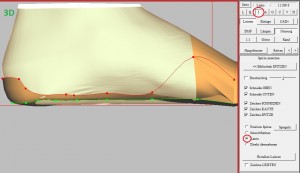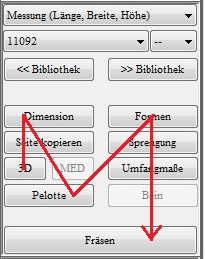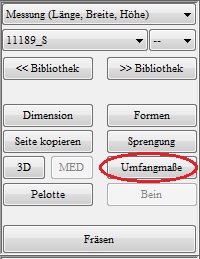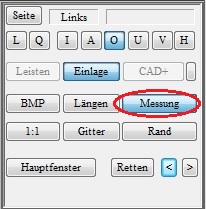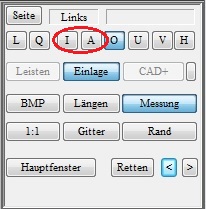Il existe différents scanners 3D. Les scanners 3D se distinguent le plus facilement par leur boîtier.
- GT George FLAT
- Scanner 3D F2
- Scanner 3D F
En cas d'assistance, veuillez également consulter notre Liste de compatibilité.
Le site GT George FLAT est le modèle le plus récent. L'appareil est plus compact que son prédécesseur. La partie supérieure du boîtier est constituée d'une plaque de plexiglas d'un seul tenant.
Le site Scanner 3D F2 est le modèle précédent. La partie supérieure du boîtier est constituée d'une plaque de plexiglas continue.
Sur le site Scanner 3D F le boîtier est bleu.
Les différents modèles de nos Scanner de pied complet vous trouverez ici.
Nous ne supportons plus les scanners 3D suivants !
Le site Scanners 3D et le Scanner 3D C possèdent tous deux un boîtier argenté. Les deux scanners se distinguent par leur boîtier, le cadre du scanner 3D est composé de profilés en aluminium carrés, fermés aux extrémités par des capuchons en plastique noir. Le boîtier du Scanner 3D C n'est constitué, de l'extérieur, que de plaques
Les deux scanners peuvent également être différenciés par leur numéro de série.
- Scanners 3DLe numéro de série se termine par un chiffre (voir illustration 4, les 5 derniers chiffres diffèrent selon le scanner).
- Scanner 3D CLe numéro de série se termine par "C" (voir figure 5, les 5 derniers chiffres avant le C sont variables).